Како променити администратора у систему Виндовс 11
мисцеланеа / / September 08, 2021
када креирате више налога, сви нови налози имају исте привилегије као администратор. Ако желите да заштитите рачунар од спољних промена, морате да промените администраторски налог на рачунару са оперативним системом Виндовс 11. Покрили смо много чланака о систему Виндовс 11, било да се ради о омогућавању неке функције или решавању проблема; требало би да имате административни приступ свом налогу да бисте то урадили.
Ако сте нормалан корисник и неко вам је отворио налог, велика је вероватноћа да сте можда стандардни налог. Зато постаје од виталног значаја да свој налог учините администраторским налогом како бисте у што већој мери користили рачунар.
Дакле, овде, у овом чланку, показаћемо вам како можете да промените администратора на свом рачунару и поставите га на свој или било који други налог по вашој жељи. Иако имајте на уму да административни налог има потпуни приступ свим системским ресурсима на вашем рачунару. Ово може бити и конструктивно и деструктивно. Зато је паметно омогућити приступ само људима који добро знају како Виндовс ради.
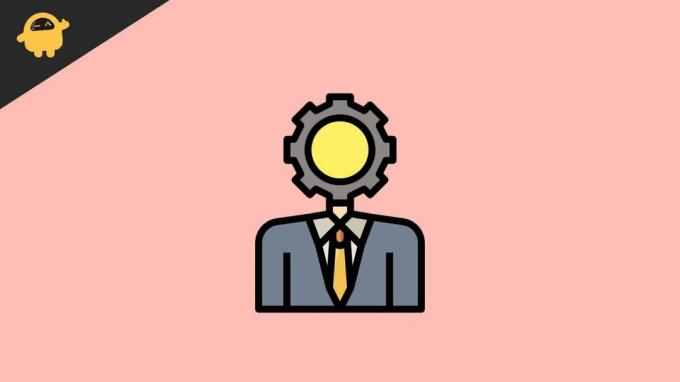
Садржај странице
-
Како променити администратора у систему Виндовс 11
- 1. метод: Коришћење апликације Подешавања
- 2. метод: Коришћење панела Кориснички налози
- Метод 3: Коришћење локалног менаџера налога
- Метод 4: Коришћење командне линије (ЦМД)
- 5. метод: Коришћење ПоверСхелл -а
- Закључак
Како променити администратора у систему Виндовс 11
У зависности од радне ситуације, можда ћете желети да промените администраторски приступ свом рачунару. Прелазак на уобичајени рачун има низ предности јер свој уређај можете безбедно позајмити другима без да радите на томе да промене ваша подешавања. Ево неколико метода помоћу којих можете променити администраторски налог у систему Виндовс 11.
1. метод: Коришћење апликације Подешавања
Нова апликација за подешавања у оперативном систему Виндовс има много функција. То је више као потпуна замена за контролну таблу коју можете пронаћи у старијој верзији оперативног система Виндовс. Тако да можете лако променити администраторски налог рачунара са оперативним системом Виндовс 11 директно из апликације за подешавања. Урадити тако,
- Отворите апликацију за подешавање у оперативном систему Виндовс 11. Такође можете да користите пречицу Виндовс + И да бисте је брзо отворили.
- У апликацији за подешавање кликните на Налог, а затим на Породица и други корисници.
- У оквиру Други корисници требало би да видите листу корисника на свом рачунару.
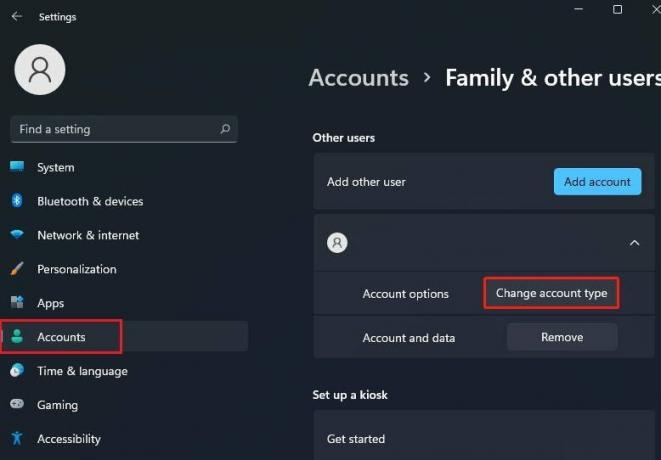
- Сада кликните на налог и кликните на промени врсту рачуна.
- Одаберите Администратор и притисните ОК.
Да бисте се вратили назад, морате следити исте кораке и изабрати стандардне кориснике уместо администратора.
2. метод: Коришћење панела Кориснички налози
Ако већ неко време користите Виндовс, требали бисте то препознати. Постоји ставка контролне табле Кориснички налози која вам може помоћи да додајете, уклањате и уређујете локалне и мрежне кориснике. Ово је одличан услужни програм који често користим. Ево како можете да промените администратора помоћу поставки Кориснички налози:
- Отворите оквир Рун тако што ћете истовремено притиснути тастер Виндовс и тастер Р.
- Сада унесите нетплвиз и притисните ентер.
- Из прозора који се отварају требали бисте моћи да видите листу свих доступних корисника у вашем систему.
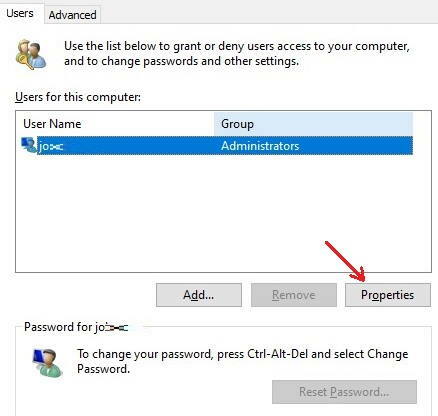
- На листи једним кликом означите корисника којег желите промијенити и кликните Својства.
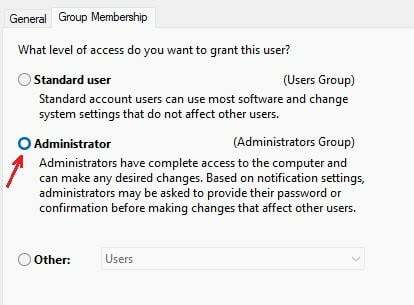
- Сада кликните на Чланство у групи и одаберите Администратор, а затим кликните на У реду.
То је то. Сада ће тај налог постати администратор вашег рачунара. Да бисте се вратили, само морате да изаберете опцију Стандардног корисника са листе и требало би да будете спремни.
Метод 3: Коришћење локалног менаџера налога
У професионалној верзији оперативног система Виндовс постоји још један користан алат који се зове ад Локални менаџер налога. Овај алат се може користити за управљање локалним налозима направљеним на вашем рачунару, што је укључивало и промену администраторског налога. Ево како можете користити алат:
Огласи
- Отворите оквир Покрени као што је горе објашњено, откуцајте следеће и притисните ентер.
лусрмгр.мсц
- Сада отворите фасциклу Корисници и кликните десним тастером миша на корисника коме желите да доделите администраторска права.
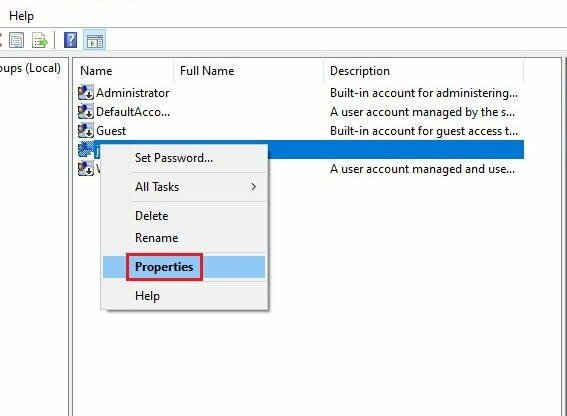
- Кликните на својства и отворите Члан картице у дијалогу.
- Кликните на Додај и упишите Администратори и притисните ентер.

- Сада једноставно кликните Примијени, а затим У реду.
То је то. Сада бисте требали моћи да користите администраторска права на том налогу без икаквих проблема.
Метод 4: Коришћење командне линије (ЦМД)
Ако желите решење у два корака за свој проблем, онда је командна линија прави пут. Ово елиминише све проблеме повезане са навигацијом корисничким интерфејсом да бисте покушали да пронађете одговарајуће дугме или опцију. Да бисте променили налог у администратора у оперативном систему Виндовс 11,
- Кликните на старт, откуцајте ЦМД и кликните на Рун ас Администратор.
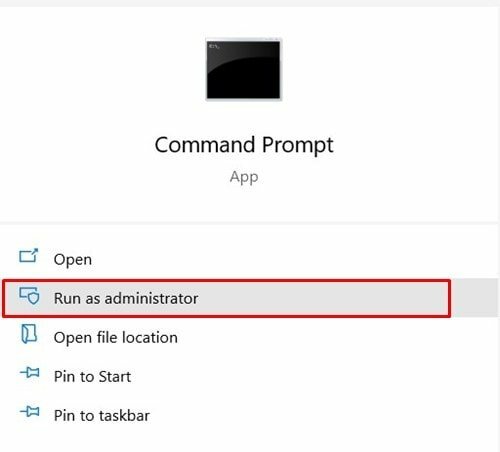
- Сада у црни прозор који се појави унесите нето корисник и притисните ентер.
- Ово ће вам показати листу свих доступних корисника на вашем рачунару. Забележите име или га можете изабрати и копирати.
- Сада унесите следећу команду и обавезно замените одељак „налог“ именом свог налога.
нет лоцалгроуп Администраторс "аццоунт" /Адд
- Слично, замените /Add са /Delete, и поништићете радњу.
5. метод: Коришћење ПоверСхелл -а
Коришћење ПоверСхелл -а исто је као и коришћење командне линије већину времена. Али ПоверСхелл може бити врло користан ако радите било шта на даљину или путем скрипти.
Огласи
- Отворите Поверсхелл као администратор користећи пречицу Виндовс + Кс, а затим притисните А.
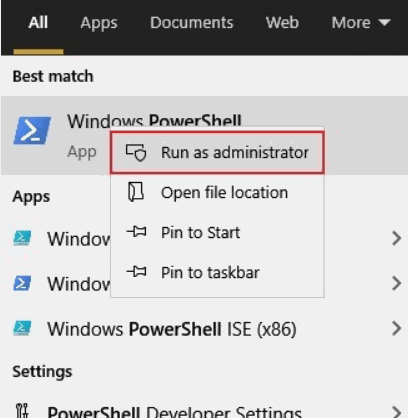
- Унесите следећу команду и притисните ентер.
Гет-ЛоцалУсер
- Ово ће вам дати списак свих корисника на вашем рачунару. Забележите своје корисничко име.
- Унесите следећу команду и притисните ентер.
адд -ЛоцалГроупМембер -Група „Администратори“ -Члан „Назив налога“
- Да бисте се вратили назад и уклонили администраторску привилегију, унесите:
ремове -ЛоцалГроупМембер -Група „Администратори“ -Члан „Назив налога“.
Белешка: У случају да администраторска права нису радила, морате се само одјавити и поново пријавити. Понекад ће можда бити потребно и поновно покретање у зависности од вашег случаја употребе.
Закључак
Као што видите, промена администратора у оперативном систему Виндовс је прилично једноставна и постоји много метода за постизање истог задатка. Покушали смо их све споменути како бисте могли бирати са листе и прилагодити се оној која одговара вашим потребама. Међутим, то не значи да треба да наставите и омогућите административни приступ сваком кориснику на свом рачунару. То би могло довести до сигурносних проблема и учинити ваш уређај рањивим. Дакле, приступ треба дати само искусним корисницима који могу паметно користити ту привилегију.
Повезани чланци:
- Како омогућити удаљену радну површину у оперативном систему Виндовс 11
- Како инсталирати Виндовс 11 скин на Стеам апликацију?
- Решење: Виндовс 11 претрага не ради
- Како двоструко покренути Виндовс 11 и Линук на рачунару или лаптопу
- Како зауставити аутоматско ажурирање у оперативном систему Виндовс 11



